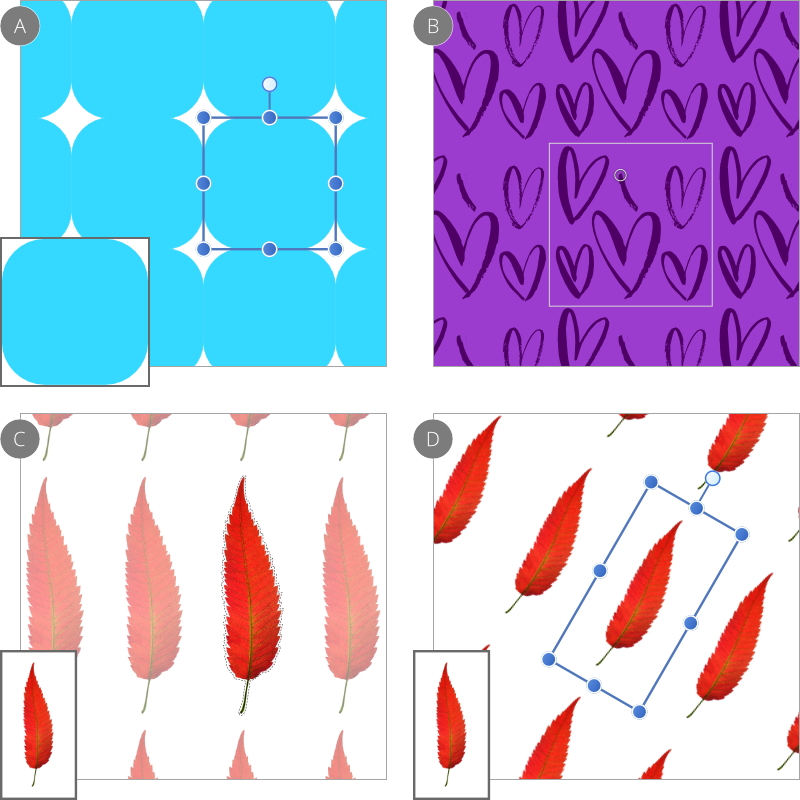Camadas de padrão
As camadas de padrão contêm uma imagem bitmap de tamanho fixo que se repete em todo o documento. Você pode pintar designs em camadas de padrão em branco ou converter imagens, qualquer conteúdo de camadas e seleções de pixels em camadas de padrão.